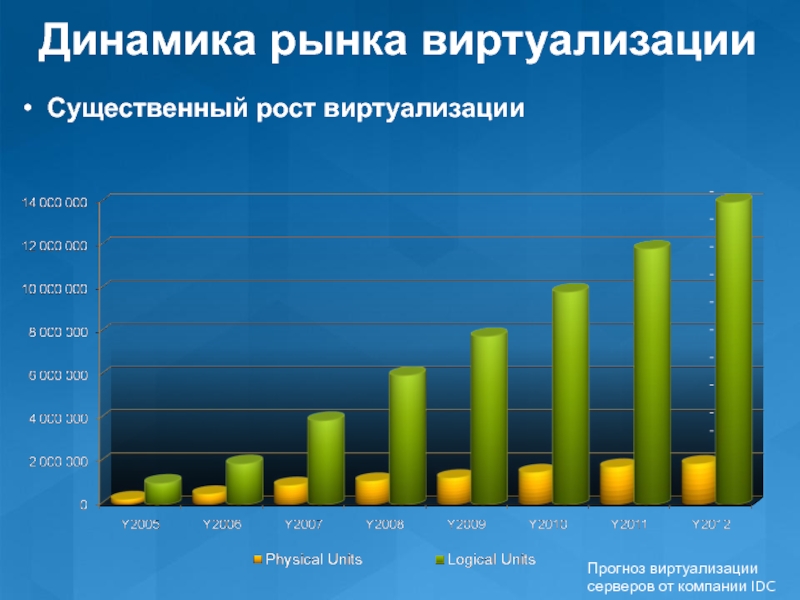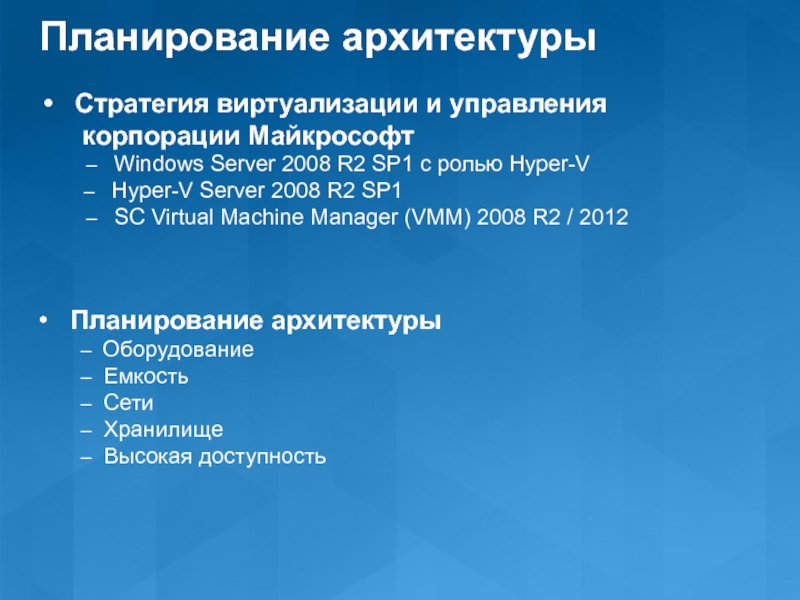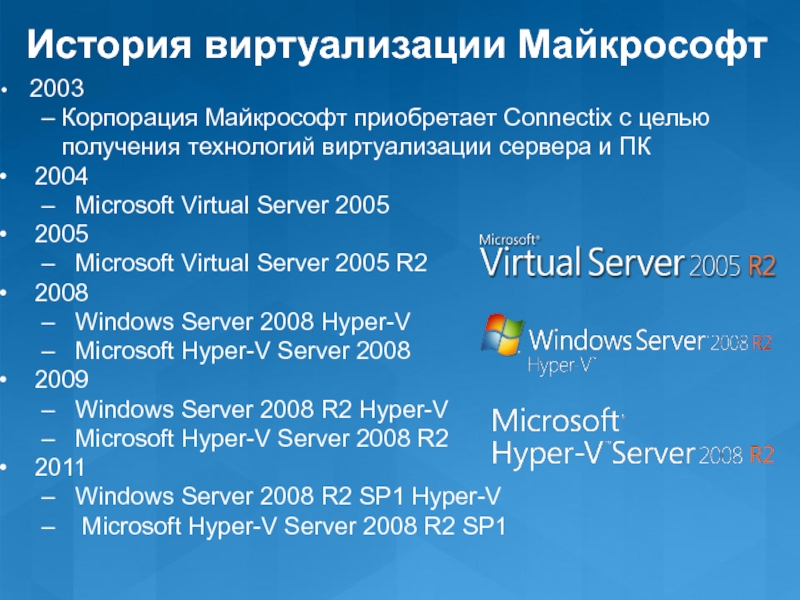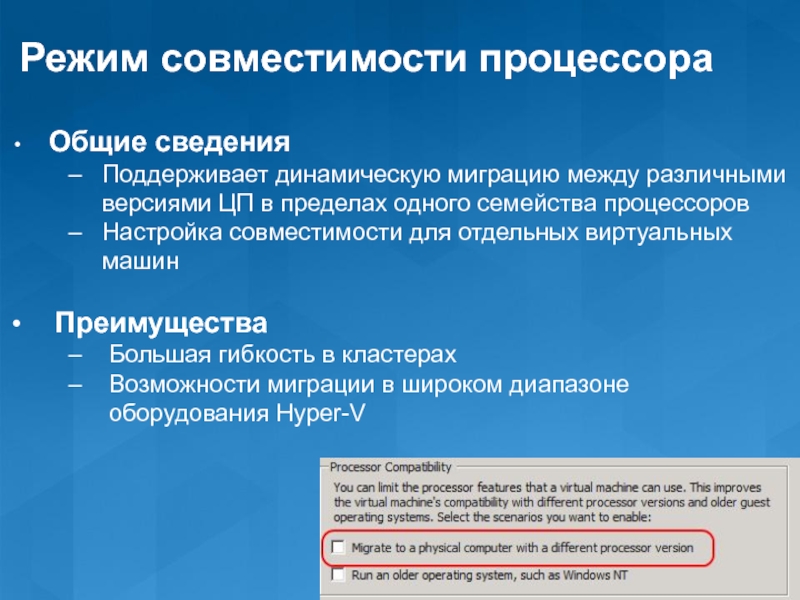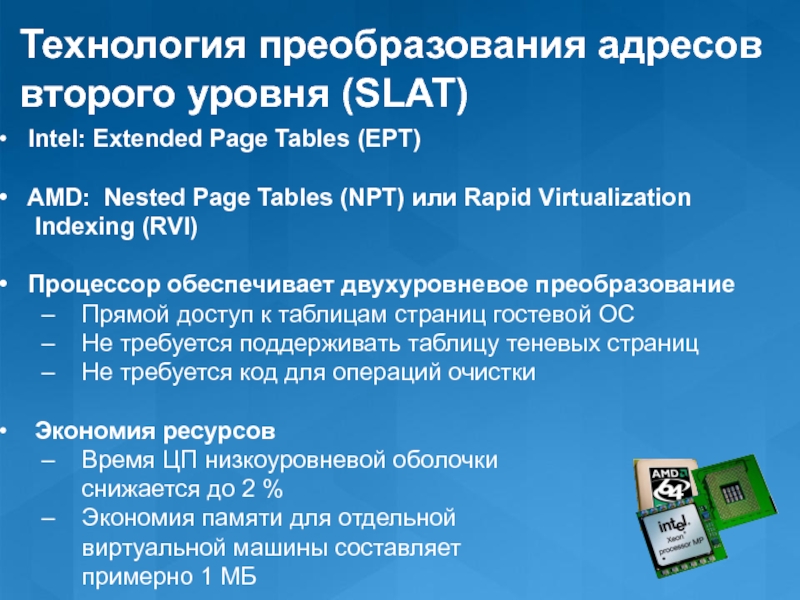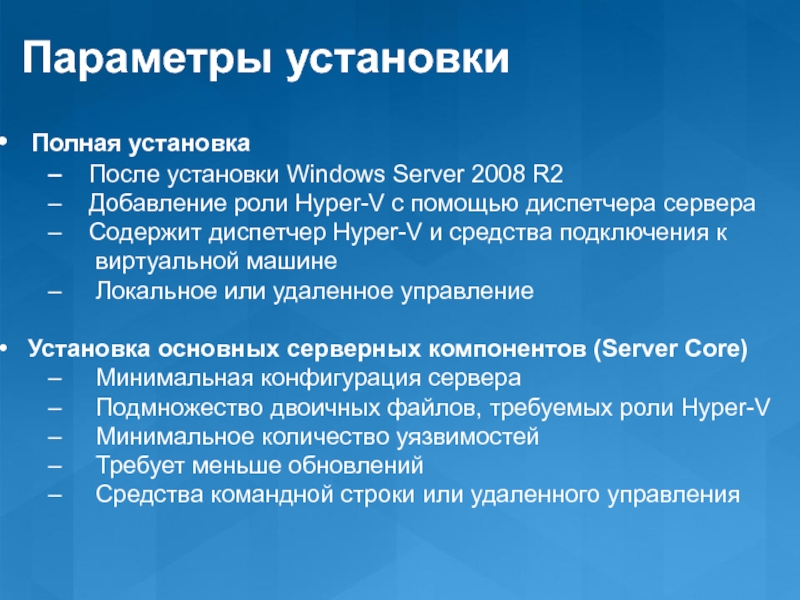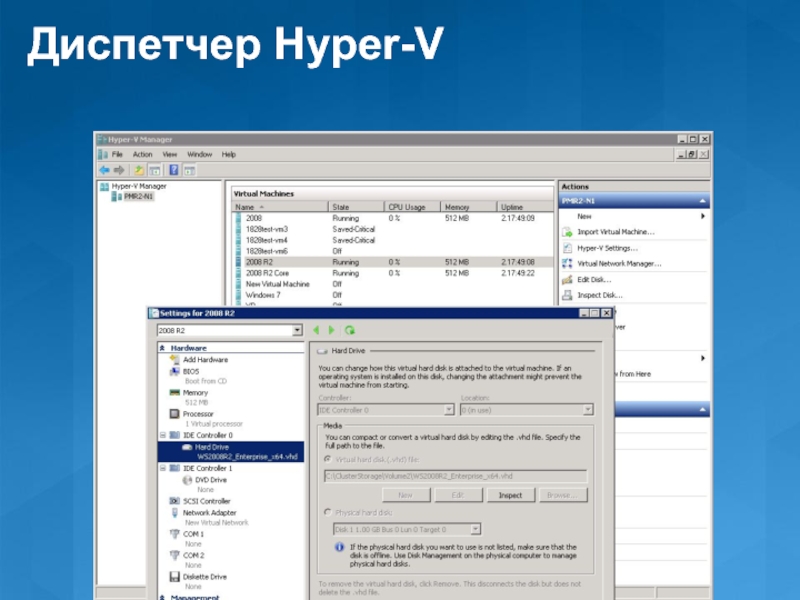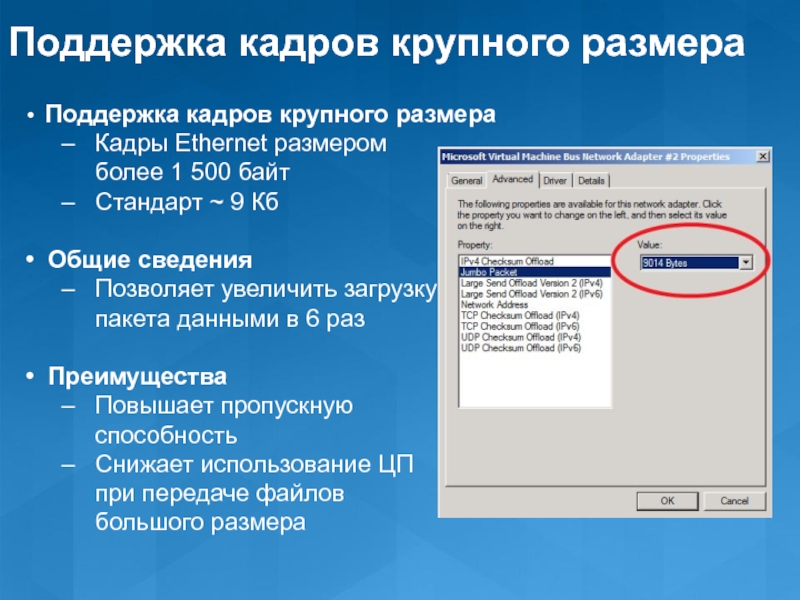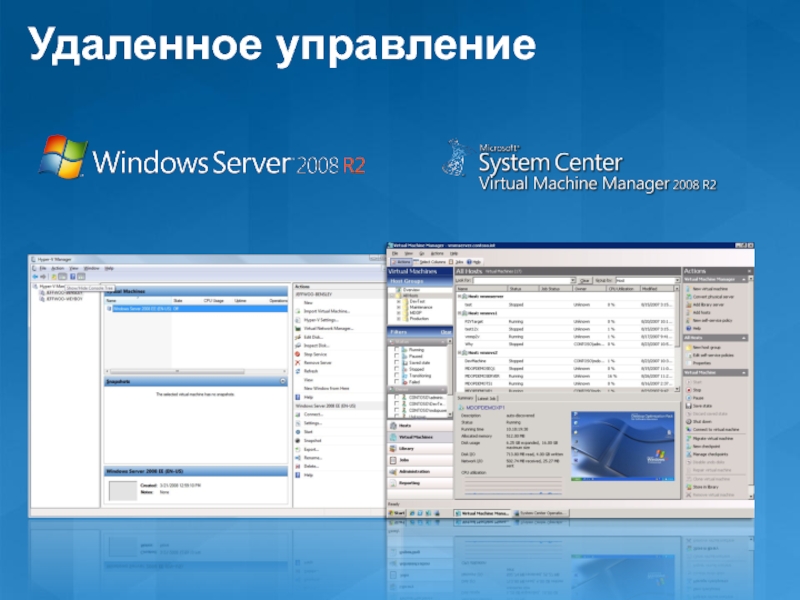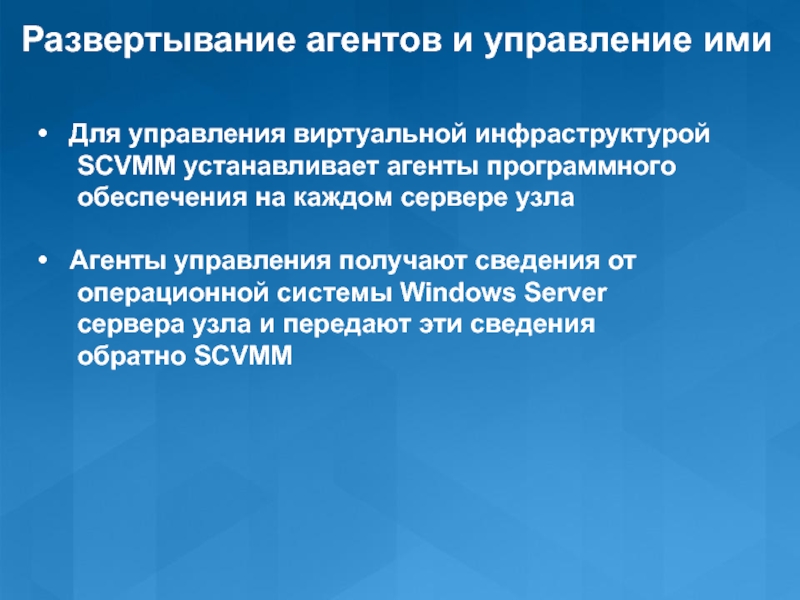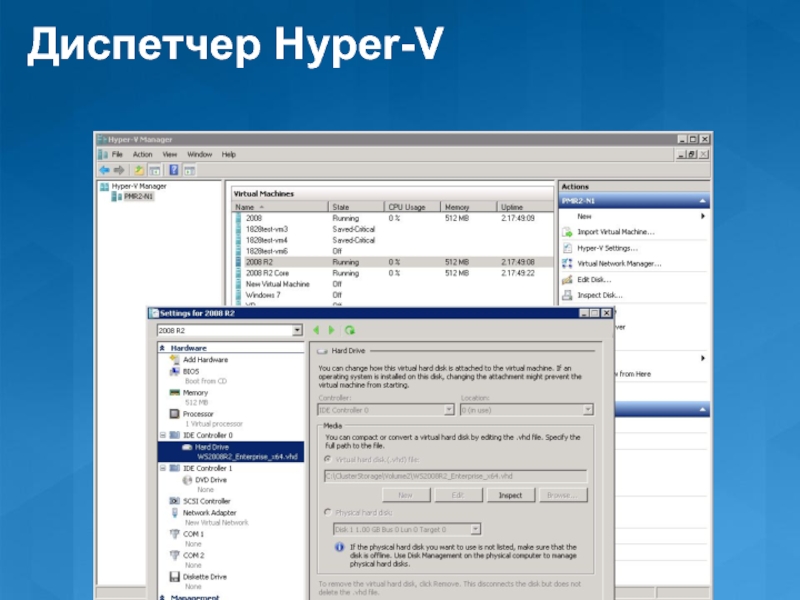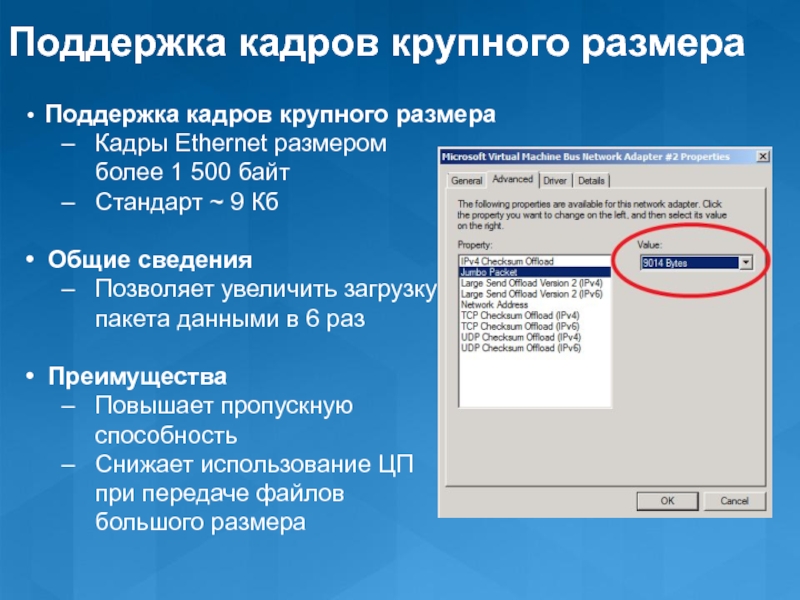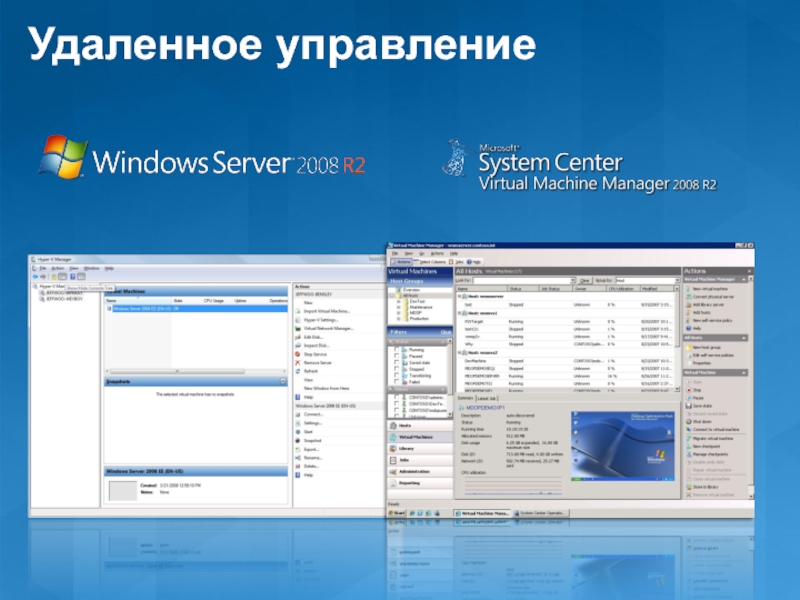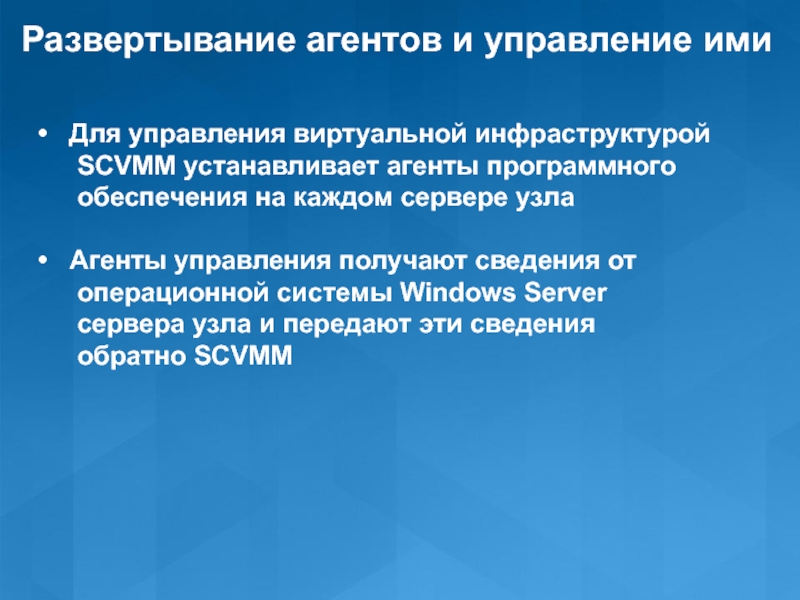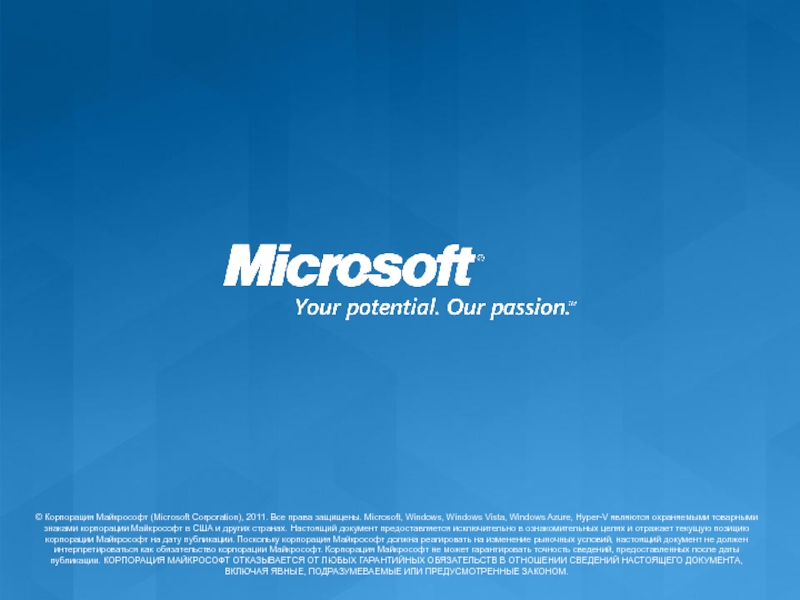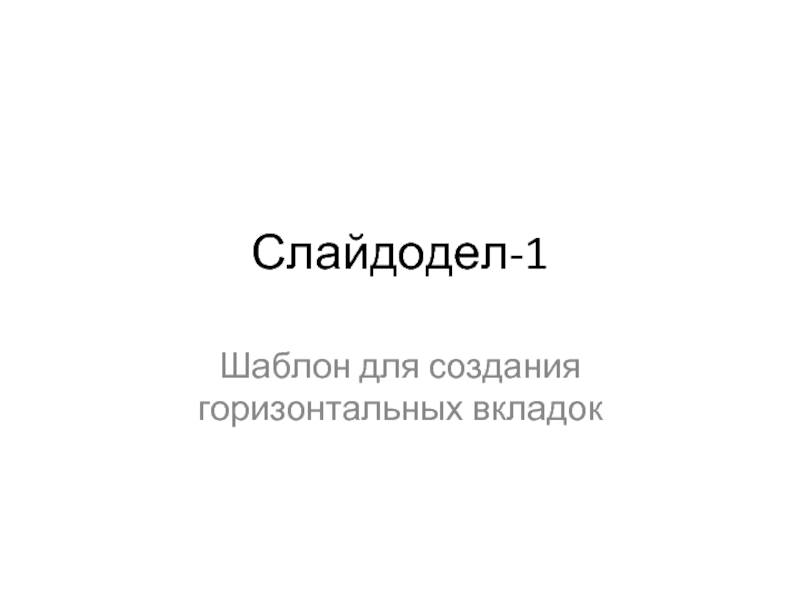Саймон Перриман (Symon Perriman) и Кори Хайнс (Corey Hynes)
- Главная
- Разное
- Дизайн
- Бизнес и предпринимательство
- Аналитика
- Образование
- Развлечения
- Красота и здоровье
- Финансы
- Государство
- Путешествия
- Спорт
- Недвижимость
- Армия
- Графика
- Культурология
- Еда и кулинария
- Лингвистика
- Английский язык
- Астрономия
- Алгебра
- Биология
- География
- Детские презентации
- Информатика
- История
- Литература
- Маркетинг
- Математика
- Медицина
- Менеджмент
- Музыка
- МХК
- Немецкий язык
- ОБЖ
- Обществознание
- Окружающий мир
- Педагогика
- Русский язык
- Технология
- Физика
- Философия
- Химия
- Шаблоны, картинки для презентаций
- Экология
- Экономика
- Юриспруденция
Урок 1. Платформа Виртуализация Майкрософт для специалистов VMware Модуль 3. Архитектура и параметры развертывания Hyper-V презентация
Содержание
- 1. Урок 1. Платформа Виртуализация Майкрософт для специалистов VMware Модуль 3. Архитектура и параметры развертывания Hyper-V
- 2. Урок 1. Платформа
- 3. Архитектура и параметры развертывания Hyper-V
- 4. Модуль 3. Архитектура и параметры развертывания Hyper-V Планирование виртуализации и центра обработки данных
- 5. Виртуальное представление Уровень представления данных
- 6. «В чем преимущества виртуализации? Многие люди
- 7. Прогноз виртуализации серверов от компании IDC Динамика рынка виртуализации Существенный рост виртуализации
- 8. Планирование архитектуры Стратегия виртуализации и
- 9. Определение параметров узла Определение множества
- 10. Профили оборудования виртуальной машины
- 11. Сетевая архитектура Для объединения рабочих
- 12. Планирование хранилища Архитектура хранилища включает
- 13. Хранилище виртуальной машины Типы дисков
- 14. Архитектура хранилища DAS
- 15. Модуль 3. Архитектура и параметры развертывания Hyper-V Введение в Hyper-V
- 16. История виртуализации Майкрософт 2003
- 17. Windows Server 2008 R2 Hyper-V
- 18. Поддержка гостевой ОС Сервер Windows
- 19. Приложения, запускаемые в гостевой ОС
- 20. Windows Hypervisor Оборудование сервера с эмблемой
- 21. Взаимодействие VSP / VSC Родительский раздел Дочерние
- 22. Поддержка до 64 логических процессоров
- 23. Режим совместимости процессора Общие
- 24. Прямая и обратная совместимость
- 25. Технология преобразования адресов второго уровня (SLAT)
- 26. Параметры установки Полная установка
- 27. Средства развертывания Автоматическая установка
- 28. Модуль 3. Архитектура и параметры развертывания Hyper-V Управление Hyper-V
- 29. Диспетчер Hyper-V Командная строка
- 30. Диспетчер Hyper-V
- 31. Поддержка PowerShell Основные серверные компоненты,
- 32. Рекомендации по безопасности Безопасность
- 33. Модуль 3. Архитектура и параметры развертывания Hyper-V Сеть и хранилище Hyper-V
- 34. Архитектура виртуального коммутатора Реализован в
- 35. Виртуальные сетевые адаптеры Виртуальные адаптеры
- 36. Виртуальная локальная сеть (VLAN) IEEE
- 37. Методы тегирования VLAN Тегирование виртуальных
- 38. Совместная работа при отказе
- 39. VM Chimney (поддержка разгрузки TCP)
- 40. Технология Virtual Machine Queue (VMQ)
- 41. Поддержка кадров крупного размера Поддержка кадров
- 42. Хранилище Физическое оборудование
- 43. MPIO и MCS Технологии MPIO
- 44. Горячее добавление или удаление хранилища Общие
- 45. Модуль 3. Архитектура и параметры развертывания Hyper-V Прочие компоненты Hyper-V
- 46. Процессор приостанов-лен Приостановка ядер Размещение
- 47. Защита данных Система архивации данных
- 48. Динамическая память Усовершенствования памяти Hyper-V
- 49. Параметры динамической памяти ОЗУ для запуска:
- 50. Поддержка сервера RemoteFX Отображение на стороне
- 51. Модуль 3. Архитектура и параметры развертывания Hyper-V SCVMM 2008 R2
- 52. Удаленное управление
- 53. Максимизация ресурсов –
- 54. Лондо Windows PowerShell Консоль администратора Пользовательский веб-интерфейс
- 55. Общие сведения об архитектуре SCVMM
- 56. Средства администрирования SCVMM
- 57. Использование сценариев PowerShell в VMM
- 58. Портал самообслуживания Пользователи, прошедшие проверку
- 59. Развертывание агентов и управление ими
- 60. Управление узлами Hyper-V Добавление
- 61. Быстрый перенос хранилища (QSM) Для
- 62. Узлы и режимы обслуживания Узел
- 63. Работа с библиотекой Репозиторий для
- 64. Работа с шаблонами Шаблон виртуальной
- 65. Создание отчетов Virtual Machine Manager
- 66. Оптимизация производительности и ресурсов (PRO)
- 67. Заключение Используйте рекомендации при
- 68. Управление Hyper-V Модуль 3. Архитектура
- 69. Диспетчер Hyper-V Командная строка
- 70. Диспетчер Hyper-V
- 71. Поддержка PowerShell Основные серверные компоненты,
- 72. Рекомендации по безопасности Безопасность
- 73. Модуль 3. Архитектура и параметры развертывания Hyper-V Сеть и хранилище Hyper-V
- 74. Архитектура виртуального коммутатора Реализован в
- 75. Виртуальные сетевые адаптеры Виртуальные адаптеры
- 76. Виртуальная локальная сеть (VLAN) IEEE
- 77. Методы тегирования VLAN Тегирование виртуальных
- 78. Совместная работа при отказе
- 79. VM Chimney (поддержка разгрузки TCP)
- 80. Технология Virtual Machine Queue (VMQ)
- 81. Поддержка кадров крупного размера Поддержка кадров
- 82. Хранилище Физическое оборудование
- 83. MPIO и MCS Технологии MPIO
- 84. Горячее добавление или удаление хранилища Общие
- 85. Модуль 3. Архитектура и параметры развертывания Hyper-V Прочие компоненты Hyper-V
- 86. Процессор приостановлен Приостановка ядер Размещение
- 87. Защита данных Система архивации данных
- 88. Динамическая память Усовершенствования памяти Hyper-V
- 89. Параметры динамической памяти ОЗУ для запуска:
- 90. Поддержка сервера RemoteFX Отображение на стороне
- 91. Модуль 3. Архитектура и параметры развертывания Hyper-V SCVMM 2008 R2
- 92. Удаленное управление
- 93. Максимизация ресурсов –
- 94. Лондо Windows PowerShell Консоль администратора Пользовательский веб-интерфейс
- 95. Общие сведения об архитектуре SCVMM
- 96. Средства администрирования SCVMM
- 97. Использование сценариев PowerShell в VMM
- 98. Портал самообслуживания Пользователи, прошедшие проверку
- 99. Развертывание агентов и управление ими
- 100. Управление узлами Hyper-V Добавление
- 101. Быстрый перенос хранилища (QSM) Для
- 102. Узлы и режимы обслуживания Узел
- 103. Работа с библиотекой Репозиторий для
- 104. Работа с шаблонами Шаблон виртуальной
- 105. Создание отчетов Virtual Machine Manager
- 106. Оптимизация производительности и ресурсов (PRO)
- 107. Заключение Используйте рекомендации при
- 108. © Корпорация Майкрософт (Microsoft Corporation), 2011. Все
Слайд 1Урок 1. Платформа
Виртуализация Майкрософт для специалистов VMware
Модуль 3. Архитектура и параметры
Слайд 2 Урок 1. Платформа
– Модуль 1. Общие
– Модуль 2. Отличия решений Майкрософт и компании VMware
– Модуль 3. Архитектура и параметры развертывания Hyper-V
– Модуль 4. Обеспечение высокой доступности и кластеризация
Урок 2. Управление
– Модуль 5. Общие сведения о наборе приложений System Center и DPM
– Модуль 6. Автоматизация с помощью System Center Opalis и PowerShell
– Модуль 7. Virtual Machine Manager 2012
– Модуль 8. Частные облачные решения, архитектура и VMM SSP 2.0
Урок 3. Инфраструктура виртуальных рабочих столов (VDI)
– Модуль 9. Часть 1. Архитектура VDI
– Модуль 10. Часть 2. Архитектура VDI
– Модуль 11. Общие сведения о решении v-Alliance
– Модуль 12. Доставка приложений для VDI
План
Слайд 3Архитектура и параметры
развертывания Hyper-V
План
– Планирование
данных
– Введение в Hyper-V
– Управление Hyper-V
– Управление сетями и хранилищем Hyper-V
– Прочие компоненты Hyper-V
Цели модуля
– Получение рекомендаций по развертыванию
виртуализированной среды и управлению
центром обработки данных
– Знакомство с архитектурой Hyper-V, хранилищем и
средствами управления
– Знакомство с остальными компонентами Hyper-V
Слайд 4Модуль 3. Архитектура и параметры развертывания Hyper-V
Планирование виртуализации
и центра обработки
Слайд 5
Виртуальное представление
Уровень представления данных изолирован от процесса
Виртуальное хранилище
Предоставление хранилища и резервного
Виртуальная сеть
Локализация распределенных ресурсов
Виртуальная машина
ОС может быть назначена любому рабочему столу или серверу
Виртуальные приложения
Установка любых приложений на любом оборудовании
Привязка интерфейса к процессу
Привязка хранилища к
конкретным расположениям
Привязка сети к конкретным расположениям
Привязка операционной
системы к оборудованию
Установка приложений с учетом требований к оборудованию и ОС
Виртуализация позволяет повысить эффективность использования ресурсов, обеспечивает большую гибкость и упрощает управление изменениями
Общие сведения о виртуализации
Виртуализация изолирует вычислительные ресурсы
и делает их абстрактными
Обычные
серверы
Виртуализированные
серверы
Слайд 6
«В чем преимущества виртуализации? Многие люди полагают, что виртуализация позволяет сэкономить
- Том Биттмен (Tom Bittman), вице-президент компании Gartner и руководитель исследований по инфраструктуре и операциям
Преимущества виртуализации
Консолидация серверов
– Уменьшение места,
занимаемого оборудованием
– Виртуализация оборудования
Сокращение затрат
– Пространство и помещение
– Физическое оборудование
– Обслуживание
– Охлаждение и электричество
– Экологичность
Высокая доступность
Совместимость приложений
– Изоляция ОС
– Запуск устаревших ОС и приложений
– Запуск несовместимых ОС и
приложений
Простота управления
– Централизованное управление
– Быстрая установка и развертывание
– Шаблоны
Слайд 7Прогноз виртуализации серверов от компании IDC
Динамика рынка виртуализации
Существенный рост виртуализации
Слайд 8Планирование архитектуры
Стратегия виртуализации и управления
корпорации Майкрософт
– Hyper-V Server 2008 R2 SP1
– SC Virtual Machine Manager (VMM) 2008 R2 / 2012
Планирование архитектуры
– Оборудование
– Емкость
– Сети
– Хранилище
– Высокая доступность
Слайд 9Определение параметров узла
Определение множества рабочих нагрузок,
– Критически важные компоненты: процессор, сеть и
хранилище
Сравнение показателей производительности
физической и виртуальной сред
Использование полученных сведений на этапе
оценки для правильного определения числа узлов
Hyper-V, требуемых для консолидации проекта
Если для поддержания резервных мощностей
виртуальных машин используется кластер, то узлы
будут недоступны
Слайд 10Профили оборудования виртуальной машины
Могут использоваться при создании шаблонов
Определяют набор профилей оборудования
– Число ядер процессора
– Объем ОЗУ
– Число сетевых адаптеров и виртуальных
локальных сетей
– Число адаптеров SCSI
Пример
– 2 ядра
– 4 ГБ ОЗУ
– 1 сетевой адаптер
– Загрузочный диск в IDE
– 1 адаптер SCSI с диском данных
Слайд 11Сетевая архитектура
Для объединения рабочих нагрузок ключевым фактором
Увеличение пропускной способности за счет добавления
нескольких сетевых адаптеров и портов
– Трафик общедоступной виртуальной машины
– Управление гостевой виртуальной машиной
– Кластер: динамическая миграция
– Кластер: внутренняя связь, CSV и пакеты пульса
– Дополнительно: iSCSI
– Дополнительно: резервное копирование
Для разделения трафика можно использовать виртуальные
локальные сети
Для обеспечения избыточности можно включить поддержку
совместной работы сетевых интерфейсов
Слайд 12Планирование хранилища
Архитектура хранилища включает
– Системный
– Хранилище виртуальной машины
– Система хранения данных кластера
Системный диск
– Загрузка и журналы
– Расположение хранилища виртуальной
машины по умолчанию
Хранилище виртуальной машины
– Виртуальные жесткие диски (VHD)
– Автоматические виртуальные жесткие диски (AVHD)
– Файлы моментальных снимков
Система хранения данных кластера
– Общие диски доступны всем узлам хранилища виртуальной машины
– Общие тома кластера (CSV)
Слайд 13Хранилище виртуальной машины
Типы дисков
– Фиксированный
при создании диска
– Динамический — расширяется по мере необходимости
– Разностный — состоит из родительского диска
(только для чтения) и дочернего диска (сохранение
изменений)
– Транзитный — выделенный LUN
Файлы моментальных снимков
– Файл для хранения содержимого памяти
– Файл для хранения сведений о текущем состоянии
Слайд 14Архитектура хранилища
DAS
– Идеально
удаленных офисах, где нерационально использовать
iSCSI или сеть SAN
iSCSI
– Экономичная альтернатива сети SAN
– Для обеспечения максимальной пропускной способности
в конфигурациях с балансировкой нагрузки необходимо
использовать несколько сетевых адаптеров и Multipath I/O
SAN
– Требуется выделенный оптоволоконный канал
– Поддерживает многоуровневые хранилища
– Также поддерживается SCSI с последовательным
подключением
Подберите хранилище с учетом расположения, числа
узлов, пропускной способности сети или стандартов
Слайд 16История виртуализации Майкрософт
2003
– Корпорация Майкрософт приобретает
получения технологий виртуализации сервера и ПК
2004
– Microsoft Virtual Server 2005
2005
– Microsoft Virtual Server 2005 R2
2008
– Windows Server 2008 Hyper-V
– Microsoft Hyper-V Server 2008
2009
– Windows Server 2008 R2 Hyper-V
– Microsoft Hyper-V Server 2008 R2
2011
– Windows Server 2008 R2 SP1 Hyper-V
– Microsoft Hyper-V Server 2008 R2 SP1
Слайд 17
Windows Server 2008 R2 Hyper-V
Создан на основе архитектуры Windows
– Более 400 примеров использования:
www.microsoft.com/virtualization
– Свыше 1 млн загрузок окончательной первоначальной
версии Hyper-V за 12 месяцев
– Самая быстро растущая низкоуровневая оболочка в
истории архитектуры x86
Веб-сайт microsoft.com работает на Hyper-V R2
– Свыше 15 000 запросов в секунду
– Свыше 40 млн посещений в день
– Свыше 1,2 млрд посещений в месяц
Поддерживает новые динамические сценарии
– Динамический центр обработки данных
– Виртуализованный
централизованный
рабочий стол
Интерфейс, определяемый пользователем
Слайд 18Поддержка гостевой ОС
Сервер Windows Server
–
– Windows Server 2003
– Windows Server 2008
– Windows Server 2008 R2
Клиент Windows
– Windows XP Pro SP2/SP3
– Windows Vista
– Windows 7
Сторонние производители
– SLES 10
– SLES 11
– RHEL 5.2/5.3
Слайд 19Приложения, запускаемые в гостевой ОС
Дополнительные сведения см. в статье
Слайд 20
Windows Hypervisor
Оборудование сервера с эмблемой Windows
Эмуляция
Родительский раздел
Кольцо 0
Режим ядра
Кольцо 3
пользовательский режим
Ядро Linux
с включенным Xen
Linux VSC
VMBus
Адаптер гипервызова
Приложения
Дочерние разделы
VMBus
Приложения
Кольцо -1
Архитектура Hyper-V
Слайд 21Взаимодействие VSP / VSC
Родительский раздел
Дочерние разделы
Режим ядра
Предоставляется:
Windows
ISV
OEM
Hyper-V
Оборудование
Пользовательский режим
Слайд 22Поддержка до 64 логических процессоров
Общие сведения
–
– Hyper-V может использовать преимущества больших
масштабируемых систем со значительным числом
компьютерных ресурсов
Поддержка до 384 запущенных виртуальных машин
и до 512 виртуальных процессоров (VP) НА СЕРВЕР
– 384 одноядерных VP ИЛИ
– 256 двухъядерных VP (512 VP) ИЛИ
– 128 четырехъядерных VP (512 VP) ИЛИ
– любая комбинация при условии использования
не более 384 виртуальных машин и не более 512 VP
– 1 000 виртуальных машин на один кластер
Слайд 23Режим совместимости процессора
Общие сведения
–
версиями ЦП в пределах одного семейства процессоров
– Настройка совместимости для отдельных виртуальных
машин
Преимущества
– Большая гибкость в кластерах
– Возможности миграции в широком диапазоне
оборудования Hyper-V
Слайд 24Прямая и обратная совместимость
При запуске виртуальной машины низкоуровневая
доступные гостевому процессору
Если режим совместимости с процессором включен,
гостевые процессоры нормализованы и функции
процессора, указанные в следующей таблице, «скрыты»
от виртуальной машины
Слайд 25Технология преобразования адресов
второго уровня (SLAT)
Intel: Extended Page Tables
AMD: Nested Page Tables (NPT) или Rapid Virtualization
Indexing (RVI)
Процессор обеспечивает двухуровневое преобразование
– Прямой доступ к таблицам страниц гостевой ОС
– Не требуется поддерживать таблицу теневых страниц
– Не требуется код для операций очистки
Экономия ресурсов
– Время ЦП низкоуровневой оболочки
снижается до 2 %
– Экономия памяти для отдельной
виртуальной машины составляет
примерно 1 МБ
Слайд 26Параметры установки
Полная установка
– После установки
– Добавление роли Hyper-V с помощью диспетчера сервера
– Содержит диспетчер Hyper-V и средства подключения к
виртуальной машине
– Локальное или удаленное управление
Установка основных серверных компонентов (Server Core)
– Минимальная конфигурация сервера
– Подмножество двоичных файлов, требуемых роли Hyper-V
– Минимальное количество уязвимостей
– Требует меньше обновлений
– Средства командной строки или удаленного управления
Слайд 27Средства развертывания
Автоматическая установка
– Файл автоматической установки
для настройки
– Диспетчер установки Windows (WSIM) для создания
файла ответов и управления им
Microsoft Deployment Toolkit 2010
– Последовательность задач, созданная для настройки
– Интеграция с System Center Configuration Manager
System Center VMM 2008 R2 / 2012
– Включение роли Hyper-V при добавлении узла
– VMM 2012 также поддерживает развертывание
компьютеров без операционной системы
Слайд 29Диспетчер
Hyper-V
Командная строка
WMI
Интегрированные средства
SCVMM
SCOM
Диспетчер отказоустойчивости
кластеров
PowerShell
RSAT
Различные средства
Слайд 31Поддержка PowerShell
Основные серверные компоненты,
Hyper-V Server 2008 R2
Поиск виртуальной машины
Подключение к виртуальной машине
Обнаружение виртуальной машины
Изменение состояния виртуальной
машины
Резервное копирование виртуальной
машины
Добавление и удаление виртуальной
машины
Управление виртуальными машинами
в кластерах
Смена хранилища виртуальной машины
Смена сетей виртуальной машины
Управление VHD-файлами
Слайд 32Рекомендации по безопасности
Безопасность VHD-файлов и файлов моментальных
Определение сетей или VLAN для изоляции трафика
Добавление в виртуальную машину только
необходимого оборудования
Усиление безопасности ОС с помощью средств
отслеживания соответствия безопасности
Установка последней версии служб интеграции
Использование брандмауэра, антивирусного
программного обеспечения и средств защиты
от вторжений
Установка последних обновлений
– Автономные виртуальные машины и шаблоны
Слайд 34Архитектура виртуального коммутатора
Реализован в виде драйвера NDIS 6.0 MUX
драйвера протокола
– Поддерживает перечисление интерфейса одного узла
Функциональные возможности коммутатора
уровня 2
– Динамическое сопоставление портов MAC-адресам
– Реализация виртуальных локальных сетей
– Не поддерживает алгоритм ветвящегося дерева
– Не поддерживает режим SPAN/Monitor
– Не поддерживает уровень 3
Слайд 35Виртуальные сетевые адаптеры
Виртуальные адаптеры
Физическое устройство
отсутствует
через VMBus
Не поддерживают протокол
удаленной загрузки PXE
Обеспечивают лучшую
производительность по
сравнению с эмулированными
адаптерами
Наличие драйверов только
для поддерживаемых ОС
– Windows Server 2003 SP2
– Windows Server 2008
– Windows Server 2008 R2
– Windows XP
– Windows Vista
– Windows 7
– Linux (SLES 10, 11). RHEL 5.x
Эмулированные адаптеры
Эмулируют физический набор
микросхем DEC21140
Подключение к vmwp.exe и затем
к vmswitch.sys посредством
прерываний
Поддерживают протокол
удаленной загрузки PXE
Наличие драйверов
для большинства ОС
Слайд 36Виртуальная локальная сеть (VLAN)
IEEE 802.1Q — расширение уровня 2
которое позволяет нескольким сетям, подключенным
с помощью моста, совместно использовать общий
физический канал
Исходящие пакеты помечаются с помощью
идентификатора VLAN (метка)
Из входящих пакетов удаляется идентификатор
VLAN (метка)
Слайд 37Методы тегирования VLAN
Тегирование виртуальных сетевых адаптеров
–
сетевого адаптера
– Настройка в UI/API Hyper-V/SCVMM
Теги статического порта коммутатора
– VLAN, указанный для отдельного порта физического
коммутатора
– Настройка на коммутаторе физической сети
Тегирование MAC-адреса
– Создается сопоставление MAC-адреса с VLAN
– Настройка на коммутаторе физической сети
Тегирование физического сетевого адаптера
– VLAN, указанный на физическом сетевом адаптере
Слайд 38 Совместная работа при отказе
– Обычно
– Обычно подключены к разным коммутаторам
– Обеспечивают резервирование в случае сбоя
сетевого адаптера, коммутатора или разрыва кабеля
Группы балансировки нагрузки
– Не менее двух интерфейсов
– Разделяют сетевой трафик между активными
интерфейсами по MAC-адресам или IP-адресам
или по протоколам
– Резервирование при сбое сетевых адаптеров или
разрыве кабеля
Поддержка, предоставляемая производителями
оборудования
Совместная работа сетевого интерфейса
Слайд 39VM Chimney (поддержка разгрузки TCP)
Общие сведения
– Трафик TCP/IP
разгрузить на физический сетевой адаптер
компьютера виртуальной машины
Преимущества
– Сокращение нагрузки на ЦП
– Разгрузка сети для повышения производительности
– Полная поддержка динамической миграции
благодаря Full TCP Offload
– Наилучшие результаты для «долгоживущих»
подключений с большим объемом
передаваемых данных
Слайд 40Технология Virtual Machine Queue (VMQ)
Общие сведения
–
прямого доступа к памяти (DMA) для передачи
пакетов в память виртуальной машины
– Буфер устройства виртуальной машины назначается
одной из очередей
– Предотвращает создание копий пакетов в VSP
– Предотвращает поиск маршрута в виртуальном
коммутаторе (идентификатор очереди VMQ)
– Позволяет сетевому адаптеру отображаться в виде
нескольких сетевых адаптеров на физическом узле
(очереди)
Преимущества
– Узел не содержит данные DMA в своем буфере, что
приводит к более короткому пути для операций
ввода-вывода (повышение производительности)
Слайд 41Поддержка кадров крупного размера
Поддержка кадров крупного размера
–
более 1 500 байт
– Стандарт ~ 9 Кб
Общие сведения
– Позволяет увеличить загрузку
пакета данными в 6 раз
Преимущества
– Повышает пропускную
способность
– Снижает использование ЦП
при передаче файлов
большого размера
Слайд 42Хранилище
Физическое оборудование
– DAS (SATA, eSATA, PATA,
– SAN (Fibre Channel, iSCSI, SAS)
Виртуальные адаптеры
– IDE, SCSI
– Загрузка — только IDE
Виртуальные жесткие диски
– Фиксированные, динамические, разностные диски
– Транзитные диски
– iSCSI Direct (для запуска iSCSI в гостевой ОС)
Слайд 43MPIO и MCS
Технологии MPIO и MCS (Multiple Connections for
MPIO поддерживается Fibre Channel, iSCSI, SAS
Два варианта для поддержки нескольких каналов
в iSCSI
– Несколько соединений на один сеанс
– Microsoft MPIO (Multipathing Input/Output)
При использовании iSCSI напрямую MPIO и MCS
прозрачно работают с VMQ
Слайд 44Горячее добавление или удаление хранилища
Общие сведения
– Добавление
и транзитных дисков в запущенную виртуальную машину
без необходимости перезагрузки
– Горячее добавление и удаление дисков применимо
к виртуальным жестким дискам и транзитным дискам,
подключенным к виртуальному контроллеру SCSI
Преимущества
– Позволяет увеличивать размер хранилища виртуальных
машин без простоя
– Поддерживает дополнительные сценарии резервного
копирования центра обработки данных
– Поддерживает новые сценарии SQL/Exchange
Слайд 46Процессор приостанов-лен
Приостановка ядер
Размещение виртуальных машин на одном
сервере
распределенное)
Приостановка или перевод ядер в спящий
режим посредством размещения в состояниях
Deep C
Сокращение энергопотребления ЦП
Слайд 47Защита данных
Система архивации данных Windows Server
–
небольшого и среднего размера
– Виртуальные машины, файлы, папки, тома,
приложения, состояния системы
– Поддержка VSS
– Общие тома кластера не поддерживаются
System Center DPM 2010
– Архивация запущенных виртуальных машин
без простоя
– Защита узла и гостевой виртуальной машины
– Восстановление исходного состояния системы
– Поддержка общих томов кластера
Слайд 48Динамическая память
Усовершенствования памяти Hyper-V в 2008 R2 SP1
между виртуальными машинами, чтобы обеспечить простое
расширение или сжатие
Высокие коэффициенты консолидации виртуальных
машин на одном оборудовании
Память выделяется и удаляется динамически исходя из
использования виртуальной машины без прерывания
работы службы
Минимальное влияние на производительность
Хорошие показатели работы как на сервере, так и
на настольном компьютере
Гостевые виртуальные машины осведомлены
– Совместная работа гостевых виртуальных машин и Hyper-V
Для добавления и удаления памяти используется
виртуальный драйвер памяти
Слайд 49Параметры динамической памяти
ОЗУ для запуска: память,
требуемая для загрузки
виртуальной
– Гостевая ОС + приложения
– По умолчанию: 512 МБ
Максимальный объем ОЗУ:
лимит памяти для виртуальной
машины
– По умолчанию 64 ГБ
Буфер памяти: свободная
память, предназначенная
для ресурсов в виртуальной
машине
– поддерживает всплеск рабочей
нагрузки
– обеспечивает использование
файлового кэша
Приоритет памяти: порядок
выделения памяти
– Диапазон: 1 – 10 000
– По умолчанию: 5 000
Слайд 50Поддержка сервера RemoteFX
Отображение на стороне узла (трехмерный
графический процессор)
Перенаправление USB
– Включает RemoteFX
на виртуальной машине
– Клиент должен
поддерживать RDP 7.1
– Перенаправление USB
должно быть включено
в графическом процессоре
– Требуется обновление и
перезагрузка графического
процессора
Слайд 53 Максимизация ресурсов
– Централизованное развертывание виртуальных машин и
VMware ESX
– Интеллектуальное размещение виртуальных машин
– Быстрое и надежное преобразование P2V и V2V
– Комплексный мониторинг приложений и служб с помощью
Operations Manager
Повышение гибкости
– Быстрая подготовка новых виртуальных машин с помощью шаблонов
– Централизованная библиотека компонентов инфраструктуры
– Усиление и расширение существующей инфраструктуры
хранилища и кластеров
– Поддержка делегированного управления и доступа
к виртуальным машинам
Получение новых знаний
– Знакомство с интерфейсом, общие понятия
– Мониторинг физических и виртуальных машин с помощью
одной консоли
– Поддержка сценариев Windows Powershell
Введение в SCVMM
Слайд 54Лондо
Windows PowerShell
Консоль администратора
Пользовательский веб-интерфейс подготовки
Внешняя сеть (DMZ)
Брисбен
Удаленный
сервер
библиотеки
Удаленный
сервер
библиотеки
Удаленный
сервер
библиотеки
Узлы
Узлы
Узлы
Топология
Слайд 55Общие сведения об архитектуре SCVMM
Virtual Machine Manager (VMM)
– Системная консоль VMM
Агент VMM
– Устанавливается на узлах виртуального сервера
– Взаимодействует с подсистемой VMM
Сервер библиотеки
– Хранилище файлов для стандартных блоков
виртуальной инфраструктуры
SQL Server
– Хранит сведения о конфигурации и обнаружении
Интерфейсы
– Пользовательский интерфейс администратора, веб,
командная строка
Слайд 57Использование сценариев
PowerShell в VMM
Командная оболочка (Майкрософт) для создания
Согласованный синтаксис сценариев
– Инкапсулирует различия платформ
Оснастка VMM PowerShell
– Более 170 функций командной строки
– Основа для консоли администратора VMM
и портала самообслуживания
– Все операции PowerShell регистрируются в
журнале и подлежат аудиту
Слайд 58Портал самообслуживания
Пользователи, прошедшие проверку подлинности,
могут самостоятельно подготавливать
виртуальные машины без участия сотрудников
ИТ-отдела
– Эта возможность особенно актуальна для сотрудников
отделов тестирования и разработки, которые часто
настраивают временные виртуальные машины для
тестирования нового программного обеспечения
За администраторами сохраняется функция контроля
доступа к ресурсам
Слайд 59Развертывание агентов и управление ими
Для управления виртуальной инфраструктурой
обеспечения на каждом сервере узла
Агенты управления получают сведения от
операционной системы Windows Server
сервера узла и передают эти сведения
обратно SCVMM
Слайд 60Управление узлами Hyper-V
Добавление узлов с помощью мастера
обеспечения виртуализации и интерфейсов управления
– Удаленное включение роли Hyper-V
Простое управление кластерами узлов Hyper-V
– Добавление всего кластера узла Hyper-V за один шаг
– Автоматическое обновление добавленных или удаленных
узлов
Управление отказоустойчивыми кластерами
Windows Server 2008 для Hyper-V
– Указание числа сбоев узлов, при котором требуется
поддерживать работу кластера и обеспечивать
высокую доступность
– Интеллектуальная замена гарантирует, что новые
виртуальные машины не будут перегружать кластер
– Сбои узлов автоматически активируют повторное
вычисление нагрузки
Слайд 61Быстрый перенос хранилища (QSM)
Для использования быстрого переноса хранилища не
требуется кластер и CSV
Поддерживает перенос файлов запущенной виртуальной
машины в другое расположение хранилища на том же самом
узле с минимальными перебоями в работе службы
– Динамическая миграция и быстрый перенос в рамках узла
виртуальной машины
– QSM перемещает сами диски
Преимущества QSM
– Возможность переноса виртуальной машины с тома LUN
на том CSV в кластере
– QSM позволяет переносить хранилище с минимальным
временем простоя
– Виртуальная машина расположена на томе CSV и может
принимать участие в быстрой динамической миграции
Слайд 62Узлы и режимы обслуживания
Узел обслуживания — это узел, выделенный
задач обслуживания виртуальной машины, например
установка пакетов на виртуальные машины и шаблоны
перед перемещением в рабочую среду
Включение режима обслуживания
– На изолированном узле размещает все запущенные
виртуальные машины в сохраненном состоянии
– В кластере Windows, который поддерживает динамическую
миграцию, предоставляет следующие возможности:
– Динамический перенос всех запущенных виртуальных машин высокой
доступности на другие узлы кластера и перевод всех запущенных
виртуальных машин, которые не обеспечивают высокую доступность,
в сохраненное состояние
– Перевод всех запущенных виртуальных в сохраненное состояние
– Блокирует все операции создания виртуальных машин на узле
– Исключает узел из оценки узлов в ходе замены
– Отображает состояние узла в режиме обслуживания в
представлении «Узлы» консоли администратора VMM
Слайд 63Работа с библиотекой
Репозиторий для хранения всех стандартных блоков
– Виртуальные жесткие диски
– Автономные виртуальные машины
– ISO-образы
– Файлы ответов SysPrep
– Сценарии PowerShell с параметром Run
– Шаблоны
Использование централизованных или распределенных
серверов файлов Windows в качестве библиотек
– Перемещение, копирование, удаление и изменение файлов
непосредственно в файловой системе
– VMM отслеживает изменения и предоставляет физическое
и логическое представление
– VMM помечает объекты с помощью идентификатора для
отслеживания объектов
Слайд 64Работа с шаблонами
Шаблон виртуальной машины — это библиотека
– Профили оборудования
– Виртуальный жесткий диск
– Профиль гостевой операционной системы
Слайд 65Создание отчетов
Virtual Machine Manager дополняет возможности
мониторинга
Operations Manager 2007, чтобы предоставить отчеты
по виртуальным машинам и узлам
Отчеты доступны в представлении «Отчеты» консоли
администрирования VMM, а также в консоли Operations
Manager
Чтобы включить отчеты и отобразить представление
«Отчеты», настройте интеграцию Operations Manager
с VMM, а затем настройте отчеты в VMM
Слайд 66Оптимизация производительности
и ресурсов (PRO)
Поддерживает оптимизацию ресурсов с учетом
рабочей нагрузки и приложений в виртуализированной
среде
На основании данных о работоспособности и
производительности, полученных от пакетов
управления с включенной оптимизацией PRO
в SCOM, PRO может автоматически или вручную
реализовать рекомендации по снижению времени
простоя и времени ускорения
Перед включением PRO необходимо интегрировать
Operations Manager 2007 SP 1 или Operations Manager
2007 с VMM
Слайд 67Заключение
Используйте рекомендации при развертывании
виртуализированной среды
обработки данных
Интегрированная архитектура Hyper-V, поддержка
сети и хранилище являются признаками комплексного
решения виртуализации
Hyper-V предоставляет множество возможностей для
оптимизации, обеспечения безопасности и управления
центром обработки данных
Слайд 68Управление Hyper-V
Модуль 3. Архитектура и параметры развертывания Hyper-V
Саймон Перриман (Symon Perriman)
Слайд 69Диспетчер
Hyper-V
Командная строка
WMI
Интегрированные средства
SCVMM
SCOM
Диспетчер отказоустойчивости
кластеров
PowerShell
RSAT
Различные средства
Слайд 71Поддержка PowerShell
Основные серверные компоненты,
Hyper-V Server 2008 R2
Поиск виртуальной машины
Подключение к виртуальной машине
Обнаружение виртуальной машины
Изменение состояния виртуальной
машины
Резервное копирование виртуальной
машины
Добавление и удаление виртуальной
машины
Управление виртуальными машинами
в кластерах
Смена хранилища виртуальной машины
Смена сетей виртуальной машины
Управление VHD-файлами
Слайд 72Рекомендации по безопасности
Безопасность VHD-файлов и файлов моментальных
Определение сетей или VLAN для изоляции трафика
Добавление в виртуальную машину только
необходимого оборудования
Усиление безопасности ОС с помощью средств
отслеживания соответствия безопасности
Установка последней версии служб интеграции
Использование брандмауэра, антивирусного
программного обеспечения и средств защиты
от вторжений
Установка последних обновлений
– Автономные виртуальные машины и шаблоны
Слайд 74Архитектура виртуального коммутатора
Реализован в виде драйвера NDIS 6.0 MUX
драйвера протокола
– Поддерживает перечисление интерфейса одного узла
Функциональные возможности коммутатора
уровня 2
– Динамическое сопоставление портов MAC-адресам
– Реализация виртуальных локальных сетей
– Не поддерживает алгоритм ветвящегося дерева
– Не поддерживает режим SPAN/Monitor
– Не поддерживает уровень 3
Слайд 75Виртуальные сетевые адаптеры
Виртуальные адаптеры
Физическое устройство
отсутствует
через VMBus
Не поддерживают протокол
удаленной загрузки PXE
Обеспечивают лучшую
производительность по
сравнению с эмулированными
адаптерами
Наличие драйверов только
для поддерживаемых ОС
– Windows Server 2003 SP2
– Windows Server 2008
– Windows Server 2008 R2
– Windows XP
– Windows Vista
– Windows 7
– Linux (SLES 10, 11). RHEL 5.x
Эмулированные адаптеры
Эмулируют физический набор
микросхем DEC21140
Подключение к vmwp.exe и затем
к vmswitch.sys посредством
прерываний
Поддерживают протокол
удаленной загрузки PXE
Наличие драйверов
для большинства ОС
Слайд 76Виртуальная локальная сеть (VLAN)
IEEE 802.1Q — расширение уровня 2
которое позволяет нескольким сетям, подключенным
с помощью моста, совместно использовать общий
физический канал
Исходящие пакеты помечаются с помощью
идентификатора VLAN (метка)
Из входящих пакетов удаляется идентификатор
VLAN (метка)
Слайд 77Методы тегирования VLAN
Тегирование виртуальных сетевых адаптеров
–
сетевого адаптера
– Настройка в UI/API Hyper-V/SCVMM
Теги статического порта коммутатора
– VLAN, указанный для отдельного порта физического
коммутатора
– Настройка на коммутаторе физической сети
Тегирование MAC-адреса
– Создается сопоставление MAC-адреса с VLAN
– Настройка на коммутаторе физической сети
Тегирование физического сетевого адаптера
– VLAN, указанный на физическом сетевом адаптере
Слайд 78 Совместная работа при отказе
– Обычно
– Обычно подключены к разным коммутаторам
– Обеспечивают резервирование в случае сбоя
сетевого адаптера, коммутатора или разрыва кабеля
Группы балансировки нагрузки
– Не менее двух интерфейсов
– Разделяют сетевой трафик между активными
интерфейсами по MAC-адресам или IP-адресам
или по протоколам
– Резервирование при сбое сетевых адаптеров или
разрыве кабеля
Поддержка, предоставляемая производителями
оборудования
Совместная работа сетевого интерфейса
Слайд 79VM Chimney (поддержка разгрузки TCP)
Общие сведения
– Трафик TCP/IP
разгрузить на физический сетевой адаптер
компьютера виртуальной машины
Преимущества
– Сокращение нагрузки на ЦП
– Разгрузка сети для повышения производительности
– Полная поддержка динамической миграции
благодаря Full TCP Offload
– Наилучшие результаты для «долгоживущих»
подключений с большим объемом
передаваемых данных
Слайд 80Технология Virtual Machine Queue (VMQ)
Общие сведения
–
прямого доступа к памяти (DMA) для передачи
пакетов в память виртуальной машины
– Буфер устройства виртуальной машины назначается
одной из очередей
– Предотвращает создание копий пакетов в VSP
– Предотвращает поиск маршрута в виртуальном
коммутаторе (идентификатор очереди VMQ)
– Позволяет сетевому адаптеру отображаться в виде
нескольких сетевых адаптеров на физическом узле
(очереди)
Преимущества
– Узел не содержит данные DMA в своем буфере, что
приводит к более короткому пути для операций
ввода-вывода (повышение производительности)
Слайд 81Поддержка кадров крупного размера
Поддержка кадров крупного размера
–
более 1 500 байт
– Стандарт ~ 9 Кб
Общие сведения
– Позволяет увеличить загрузку
пакета данными в 6 раз
Преимущества
– Повышает пропускную
способность
– Снижает использование ЦП
при передаче файлов
большого размера
Слайд 82Хранилище
Физическое оборудование
– DAS (SATA, eSATA, PATA,
– SAN (Fibre Channel, iSCSI, SAS)
Виртуальные адаптеры
– IDE, SCSI
– Загрузка — только IDE
Виртуальные жесткие диски
– Фиксированные, динамические, разностные диски
– Транзитные диски
– iSCSI Direct (для запуска iSCSI в гостевой ОС)
Слайд 83MPIO и MCS
Технологии MPIO и MCS (Multiple Connections for
MPIO поддерживается Fibre Channel, iSCSI, SAS
Два варианта для поддержки нескольких каналов
в iSCSI
– Несколько соединений на один сеанс
– Microsoft MPIO (Multipathing Input/Output)
При использовании iSCSI напрямую MPIO и MCS
прозрачно работают с VMQ
Слайд 84Горячее добавление или удаление хранилища
Общие сведения
– Добавление
и транзитных дисков в запущенную виртуальную машину
без необходимости перезагрузки
– Горячее добавление и удаление дисков применимо
к виртуальным жестким дискам и транзитным дискам,
подключенным к виртуальному контроллеру SCSI
Преимущества
– Позволяет увеличивать размер хранилища виртуальных
машин без простоя
– Поддерживает дополнительные сценарии резервного
копирования центра обработки данных
– Поддерживает новые сценарии SQL/Exchange
Слайд 86Процессор приостановлен
Приостановка ядер
Размещение виртуальных машин на одном
сервере
распределенное)
Приостановка или перевод ядер в спящий
режим посредством размещения в состояниях
Deep C
Сокращение энергопотребления ЦП
Слайд 87Защита данных
Система архивации данных Windows Server
–
небольшого и среднего размера
– Виртуальные машины, файлы, папки, тома,
приложения, состояния системы
– Поддержка VSS
– Общие тома кластера не поддерживаются
System Center DPM 2010
– Архивация запущенных виртуальных машин
без простоя
– Защита узла и гостевой виртуальной машины
– Восстановление исходного состояния системы
– Поддержка общих томов кластера
Слайд 88Динамическая память
Усовершенствования памяти Hyper-V в 2008 R2 SP1
между виртуальными машинами, чтобы обеспечить простое
расширение или сжатие
Высокие коэффициенты консолидации виртуальных
машин на одном оборудовании
Память выделяется и удаляется динамически исходя из
использования виртуальной машины без прерывания
работы службы
Минимальное влияние на производительность
Хорошие показатели работы как на сервере, так и
на настольном компьютере
Гостевые виртуальные машины осведомлены
– Совместная работа гостевых виртуальных машин и Hyper-V
Для добавления и удаления памяти используется
виртуальный драйвер памяти
Слайд 89Параметры динамической памяти
ОЗУ для запуска: память,
требуемая для загрузки
виртуальной
– Гостевая ОС + приложения
– По умолчанию: 512 МБ
Максимальный объем ОЗУ:
лимит памяти для виртуальной
машины
– По умолчанию 64 ГБ
Буфер памяти: свободная
память, предназначенная
для ресурсов в виртуальной
машине
– поддерживает всплеск рабочей
нагрузки
– обеспечивает использование
файлового кэша
Приоритет памяти: порядок
выделения памяти
– Диапазон: 1 – 10 000
– По умолчанию: 5 000
Слайд 90Поддержка сервера RemoteFX
Отображение на стороне узла (трехмерный
графический процессор)
Перенаправление USB
– Включает RemoteFX
на виртуальной машине
– Клиент должен
поддерживать RDP 7.1
– Перенаправление USB
должно быть включено
в графическом процессоре
– Требуется обновление и
перезагрузка графического
процессора
Слайд 93 Максимизация ресурсов
– Централизованное развертывание виртуальных машин и
VMware ESX
– Интеллектуальное размещение виртуальных машин
– Быстрое и надежное преобразование P2V и V2V
– Комплексный мониторинг приложений и служб с помощью
Operations Manager
Повышение гибкости
– Быстрая подготовка новых виртуальных машин с помощью шаблонов
– Централизованная библиотека компонентов инфраструктуры
– Усиление и расширение существующей инфраструктуры
хранилища и кластеров
– Поддержка делегированного управления и доступа
к виртуальным машинам
Получение новых знаний
– Знакомство с интерфейсом, общие понятия
– Мониторинг физических и виртуальных машин с помощью
одной консоли
– Поддержка сценариев Windows Powershell
Введение в SCVMM
Слайд 94Лондо
Windows PowerShell
Консоль администратора
Пользовательский веб-интерфейс подготовки
Внешняя сеть (DMZ)
Брисбен
Удаленный
сервер
библиотеки
Удаленный
сервер
библиотеки
Удаленный
сервер
библиотеки
Узлы
Узлы
Узлы
Топология
Слайд 95Общие сведения об архитектуре SCVMM
Virtual Machine Manager (VMM)
– Системная консоль VMM
Агент VMM
– Устанавливается на узлах виртуального сервера
– Взаимодействует с подсистемой VMM
Сервер библиотеки
– Хранилище файлов для стандартных блоков
виртуальной инфраструктуры
SQL Server
– Хранит сведения о конфигурации и обнаружении
Интерфейсы
– Пользовательский интерфейс администратора, веб,
командная строка
Слайд 97Использование сценариев
PowerShell в VMM
Командная оболочка (Майкрософт) для создания
Согласованный синтаксис сценариев
– Инкапсулирует различия платформ
Оснастка VMM PowerShell
– Более 170 функций командной строки
– Основа для консоли администратора VMM
и портала самообслуживания
– Все операции PowerShell регистрируются в
журнале и подлежат аудиту
Слайд 98Портал самообслуживания
Пользователи, прошедшие проверку подлинности,
могут самостоятельно подготавливать
виртуальные машины без участия сотрудников
ИТ-отдела
– Эта возможность особенно актуальна для сотрудников
отделов тестирования и разработки, которые часто
настраивают временные виртуальные машины для
тестирования нового программного обеспечения
За администраторами сохраняется функция контроля
доступа к ресурсам
Слайд 99Развертывание агентов и управление ими
Для управления виртуальной инфраструктурой
обеспечения на каждом сервере узла
Агенты управления получают сведения от
операционной системы Windows Server
сервера узла и передают эти сведения
обратно SCVMM
Слайд 100Управление узлами Hyper-V
Добавление узлов с помощью мастера
обеспечения виртуализации и интерфейсов управления
– Удаленное включение роли Hyper-V
Простое управление кластерами узлов Hyper-V
– Добавление всего кластера узла Hyper-V за один шаг
– Автоматическое обновление добавленных или удаленных
узлов
Управление отказоустойчивыми кластерами
Windows Server 2008 для Hyper-V
– Указание числа сбоев узлов, при котором требуется
поддерживать работу кластера и обеспечивать
высокую доступность
– Интеллектуальная замена гарантирует, что новые
виртуальные машины не будут перегружать кластер
– Сбои узлов автоматически активируют повторное
вычисление нагрузки
Слайд 101Быстрый перенос хранилища (QSM)
Для использования быстрого переноса хранилища не
требуется кластер и CSV
Поддерживает перенос файлов запущенной виртуальной
машины в другое расположение хранилища на том же самом
узле с минимальными перебоями в работе службы
– Динамическая миграция и быстрый перенос в рамках узла
виртуальной машины
– QSM перемещает сами диски
Преимущества QSM
– Возможность переноса виртуальной машины с тома LUN
на том CSV в кластере
– QSM позволяет переносить хранилище с минимальным
временем простоя
– Виртуальная машина расположена на томе CSV и может
принимать участие в быстрой динамической миграции
Слайд 102Узлы и режимы обслуживания
Узел обслуживания — это узел, выделенный
задач обслуживания виртуальной машины, например
установка пакетов на виртуальные машины и шаблоны
перед перемещением в рабочую среду
Включение режима обслуживания
– На изолированном узле размещает все запущенные
виртуальные машины в сохраненном состоянии
– В кластере Windows, который поддерживает динамическую
миграцию, предоставляет следующие возможности:
– Динамический перенос всех запущенных виртуальных машин высокой
доступности на другие узлы кластера и перевод всех запущенных
виртуальных машин, которые не обеспечивают высокую доступность,
в сохраненное состояние
– Перевод всех запущенных виртуальных в сохраненное состояние
– Блокирует все операции создания виртуальных машин на узле
– Исключает узел из оценки узлов в ходе замены
– Отображает состояние узла в режиме обслуживания в
представлении «Узлы» консоли администратора VMM
Слайд 103Работа с библиотекой
Репозиторий для хранения всех стандартных блоков
– Виртуальные жесткие диски
– Автономные виртуальные машины
– ISO-образы
– Файлы ответов SysPrep
– Сценарии PowerShell с параметром Run
– Шаблоны
Использование централизованных или распределенных
серверов файлов Windows в качестве библиотек
– Перемещение, копирование, удаление и изменение файлов
непосредственно в файловой системе
– VMM отслеживает изменения и предоставляет физическое
и логическое представление
– VMM помечает объекты с помощью идентификатора для
отслеживания объектов
Слайд 104Работа с шаблонами
Шаблон виртуальной машины — это библиотека
– Профили оборудования
– Виртуальный жесткий диск
– Профиль гостевой операционной системы
Слайд 105Создание отчетов
Virtual Machine Manager дополняет возможности
мониторинга
Operations Manager 2007, чтобы предоставить отчеты
по виртуальным машинам и узлам
Отчеты доступны в представлении «Отчеты» консоли
администрирования VMM, а также в консоли Operations
Manager
Чтобы включить отчеты и отобразить представление
«Отчеты», настройте интеграцию Operations Manager
с VMM, а затем настройте отчеты в VMM
Слайд 106Оптимизация производительности
и ресурсов (PRO)
Поддерживает оптимизацию ресурсов с учетом
рабочей нагрузки и приложений в виртуализированной
среде
На основании данных о работоспособности и
производительности, полученных от пакетов
управления с включенной оптимизацией PRO
в SCOM, PRO может автоматически или вручную
реализовать рекомендации по снижению времени
простоя и времени ускорения
Перед включением PRO необходимо интегрировать
Operations Manager 2007 SP 1 или Operations Manager
2007 с VMM
Слайд 107Заключение
Используйте рекомендации при развертывании
виртуализированной среды
обработки данных
Интегрированная архитектура Hyper-V, поддержка
сети и хранилище являются признаками комплексного
решения виртуализации
Hyper-V предоставляет множество возможностей для
оптимизации, обеспечения безопасности и управления
центром обработки данных